Winusb - Boot és Multi -Loading USB Flash Drive UEFI/Legacy a FAT32 -ben vagy az NTFS -ben
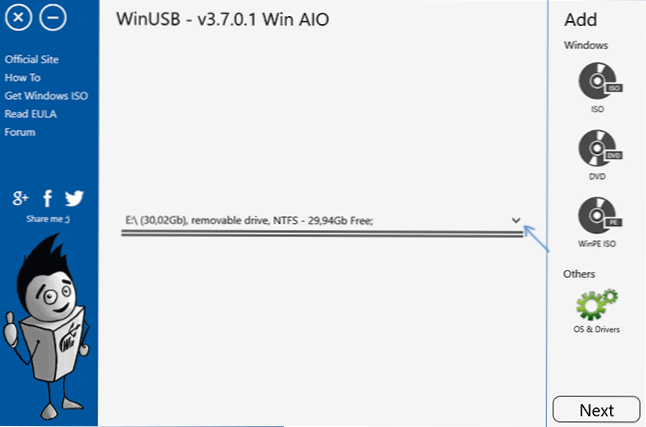
- 3916
- 658
- Bodnár András Martin
Manapság sok segédprogram elérhető a betöltési vagy telepítési USB -meghajtók rögzítéséhez a Windows 10 vagy a Linux, a rendszer és a segédprogramok kiindításához élő üzemmódban és más feladatokban. Megismerheti sok ilyen eszközt a felülvizsgálatban. A legjobb programok a Boot Flash meghajtó létrehozásához.
A WinUSB egy újabb ingyenes program egy indítás vagy többszörös rakodási USB flash meghajtó létrehozásához a Windows 10, 8 segítségével.1 és Windows 7, Linux, Winpe képek és egyéb eszközök. Ezenkívül néhány funkciójának köszönhetően tökéletes a Boot külső merevlemez rögzítéséhez. Ebben az utasításban, ami érdekes a program számára, arról, hogyan lehet létrehozni egy rakodási flash meghajtót a Winusb -ban és a felfedezett árnyalatokról.
- Többszörös rakományú flash meghajtó létrehozása a WinusB -ben
- Videó utasítás
A multi -loading flash meghajtó létrehozásának folyamata Winusb -ban
Először röviden: a Winusb előnyei: A program használatával előzetes formázás nélkül lehet megtenni egy flash meghajtót (az Ön adatait továbbra is a külső merevlemezhez alkalmas); Kényelmes új ISO -képek hozzáadása bármikor; Függetlenül attól, hogy a meghajtó vagy az NTF -ek a FAT32 -ben betölthetők -e az UEFI -be és a Legacy -ben, feltéve, hogy a rögzített kép mindkét módot támogatja.
A betöltési vagy többszörös betöltő flash meghajtó rögzítésének folyamata a WinusB-ben nem bonyolultabb, mint más hasonló programokban, és talán bizonyos szempontból: ez könnyebb:
- Töltse le a programot. A fejlesztő hivatalos weboldala, ahol letöltheti a Winusb -t - https: // www.Winusb.Háló/
- A kezdés után győződjön meg arról, hogy a Bootable által elvégzett USB -meghajtó a program ablak közepén van kiválasztva, a választást a jobb oldalon lévő nyíl megnyomásával kell megtenni.
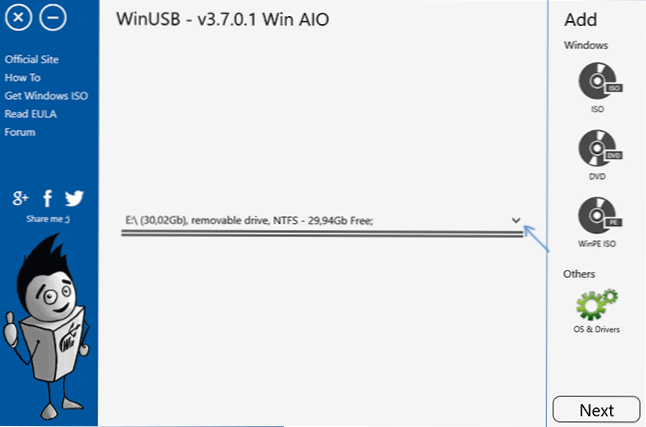
- A rendszer hozzáadásához, egy segédprogramok vagy liveCD letöltéséhez kattintson a jobb oldalon található egyik pontra: ISO - Windows 10, 8 operációs rendszerekhez.1 és a Windows 7 (másokkal működhet, de nem sikerült elérni. A linuxot kissé eltérően adják hozzá). Jelezze az ISO képét a kívánt rendszerrel. Lehet, hogy hasznos lesz: Hogyan lehet letölteni az eredeti ISO Windows 10 X64 és X86 Pro -t, és az otthont a Microsoft weboldaláról. A nem szabványos Windows kép hozzáadása esetén hibaüzenetet kaphat, hogy a szükséges betöltő fájlokat nem találták meg, mint az alábbi képernyőképen.
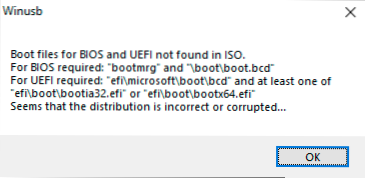
- DVD - Adja meg a CD/DVD fizikai betöltési lemezt, hogy hozzáadja a flash meghajtóhoz.
- WinPE - Jelölje meg az ISO képét a WINPE alapján (sok kép segédprogramokkal).
- OS & illesztőprogramok - lehetővé teszi, hogy UngreNu képeket hozzáadjon a számítógépről vagy a program használatával letölthető. Hozzáadhat antivírusos lemezeket is (maga a Winusb is letölthető) AVG Rescue and ESET Nod 32. A "illesztőprogramok" elem lehetővé teszi, hogy a DriverPack hálózatot a Bootable Flash meghajtóra helyezze az illesztőprogramok telepítéséhez a Windows telepítése után.
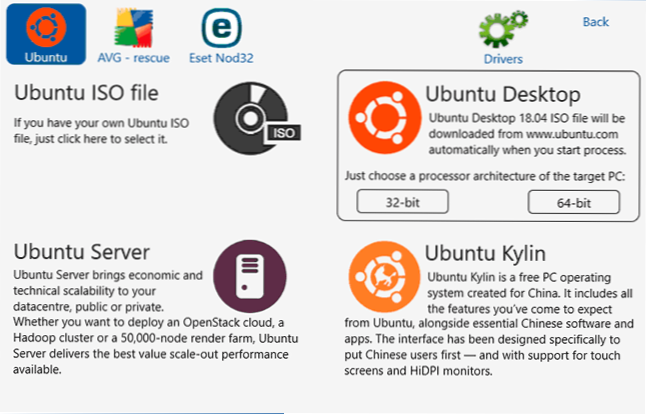
- Kép hozzáadásakor beállíthat egy nevet neki - e név alatt megjelenik a menüben, amikor egy flash meghajtóról töltik be.
- Az összes hozzáadott kép megjelenik a főablakban. Amikor az egér mutatóját lebegteti nekik, megismerkedhet a kép alapvető információival: például arról, hogy támogatja -e az UEFI betöltését.
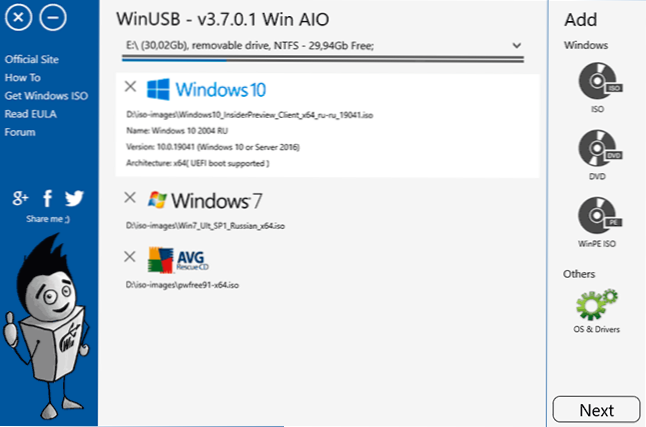
- A képek hozzáadásának kitöltése után kattintson a "Next" gombra a főablakablakban. És a következő ablakban választhat olyan fájlrendszert, amelyben a flash meghajtó formázza, vagy nem választhat semmit, hanem egyszerűen nyomja meg az "Igen" gombot, majd a Flash meghajtó formázás nélkül készül. Figyelem a két tulajdonságra:
- Az UEFI letöltése a Winusb -ban csak a FAT32 és az NTFS esetében van fenntartva. Az Exfat számára - csak Legacy (CSM).
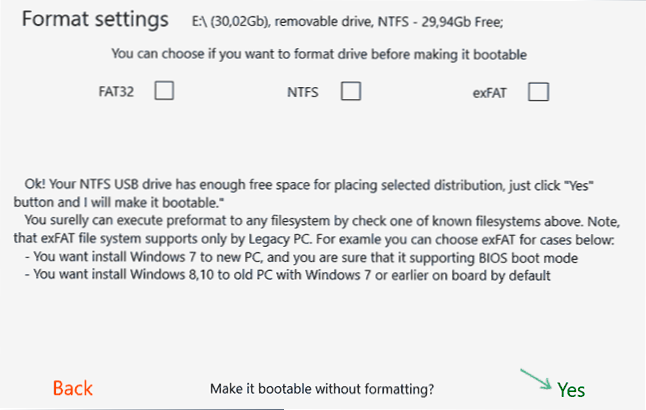
- Az UEFI betöltéséhez egy kis szakasz létrehozható egy USB flash meghajtón vagy külső merevlemezen. Egyes rendszerekben megjeleníthető a vezetőben (például a Windows 10 -ben), néhány - nem. Az alábbiakban bemutatjuk egy példa arra, hogyan nézhet ki a karmesterben.
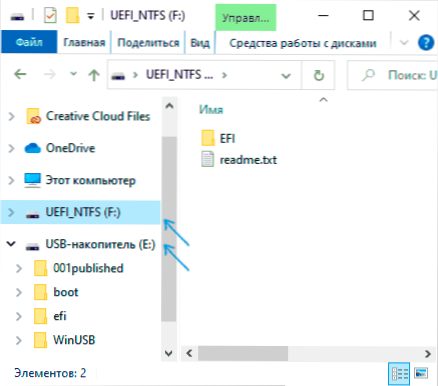
- Az UEFI letöltése a Winusb -ban csak a FAT32 és az NTFS esetében van fenntartva. Az Exfat számára - csak Legacy (CSM).
- Az "Igen" megnyomását követően megkezdődik a betöltési flash meghajtó felvétele, és a végén megkapja a "Kész" üzenetet!", a meghajtó készen áll a használatra.
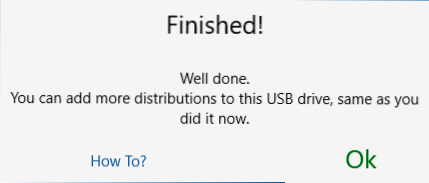
- A létrehozott Flash meghajtóról a BIOS/UEFI -ben letöltéshez le kell tiltani a biztonságos indítást, és csak akkor használja a rendszerindító menüt, vagy állítson be egy flash meghajtót egy flash meghajtóról.
- A jövőben új rendszerek vagy segédprogramok hozzáadásához csak indítsa el a programot, és válassza ki ugyanazt a meghajtót (nagyobb szakasz rajta), majd ismételje meg a 2. lépést a 2. -től kezdve.
Csak arra az esetre, ha leírom egy észrevett funkciót: A WinusB -ben feltételezzük, hogy csak az Ubuntu adható hozzá a Linuxból, és a segédprogramokkal rendelkező lemezekből - AVG vagy ESET. Amikor azonban az AVG vírusos lemez leple alatt „elcsúsztam” az ISO -képet a Minitool Partit Wizard Bootable segítségével, rendszeresen elindult a flash meghajtóról és dolgozott. Ezért azt gondolom, hogy ugyanezek lesznek átmenni más képekkel, a legfontosabb az, hogy a benne használt bootloader típusa egybeesik azzal, hogy a program vár a megfelelő eszközökre. És kiválaszthatjuk a kép nevét a menüben:
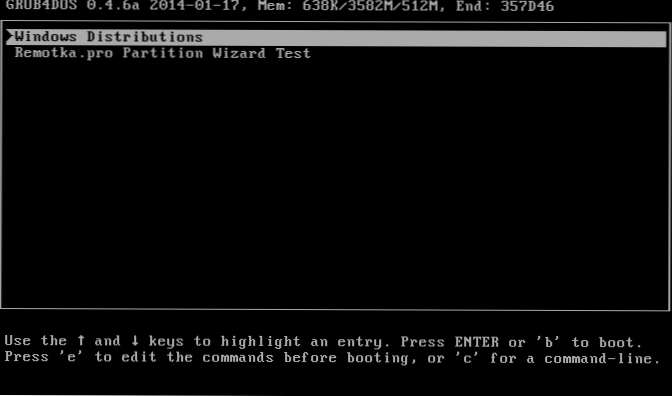
Ami a letöltést illeti: teszteltem a Windows 10, a Windows 7 képeit és a Minitool partíciós varázsló képét, amelyet az I
- Az örökség csak a VirtualBox virtuális gépen ellenőrizte az összes kép betöltését. Eredmény - A rendszer telepítése lefagy, a segédprogram betöltött és működött. Gondolom, hogy a virtuális gép paramétereinek egy jellemzője, de nem tudtam megnyerni.
- Az UEFI betöltését egy laptopon - Windows 10 - sikeresen tesztelték (nem telepítették a rendszert, elérte a szakaszok kiválasztási képernyőjét), elindította a Hung Windows 7 telepítési programot. Fontolgat, hogy az UEFI betöltésével a csak Legacy módot támogató menüelemek nem jelennek meg.
Videó utasítás
Ennek eredményeként: A WinUSB érdekes és kényelmes ingyenes program a betöltés vagy a többszörös rakomány felvételének rögzítéséhez, és teljesítményét ellenőrizni kell, hogy nagyobb számú különféle eszköz legyen - a letöltési tesztem nem egészen indikatív.
- « Hogyan lehet letiltani a Siri -t az iPhone -ra
- A legjobb programok a számítógépes lemez tisztításához »

